問題
- Windows 10 で ESET Windows home 製品をアンインストール中にエラーコード 2502 または 2503 が表示される
詳細
解決方法
-
キーボードの Windows
 キーボードのRキーを押し、[開く] フィールドに
キーボードのRキーを押し、[開く] フィールドにコントロール パネルと入力し、[OK] をクリックします。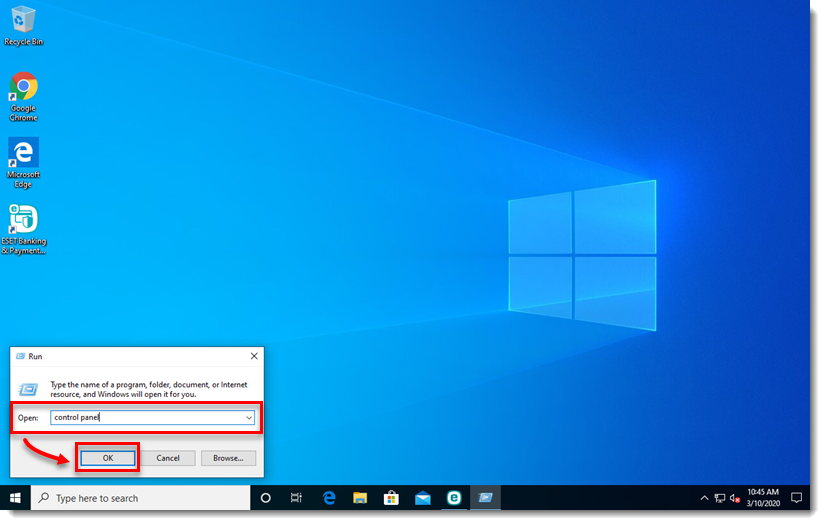
図1-1 -
View by」の隣に「Category」が選択されていることを確認し、「Uninstall a program」をクリックします。
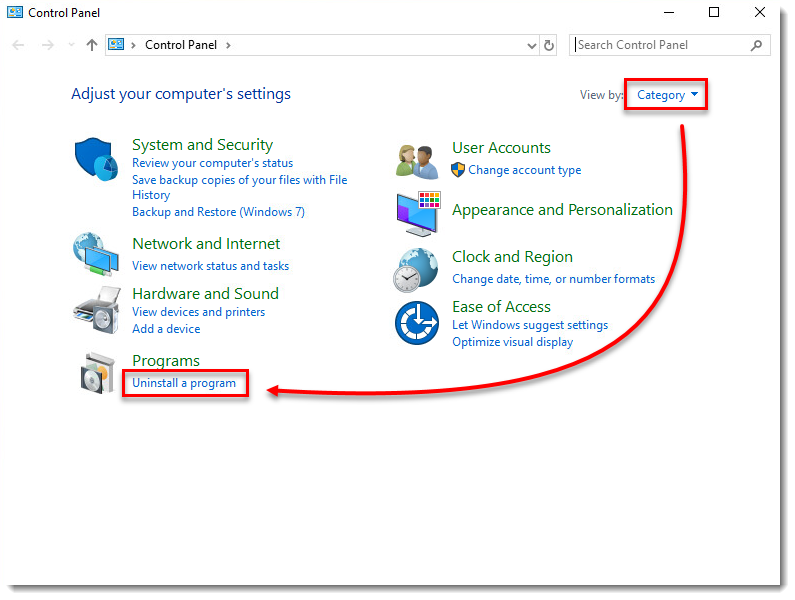
図 1-2 -
ESET 製品をダブルクリックして、セットアップ・ウィザードを開きます。 次へ] をクリックしてウィザードを開始します。ESET製品をインストールした時期によっては、セットアップウィザードに「ESET Smart Security Premium」、「ESET Internet Security」または「ESET NOD32アンチウイルス」と表示される場合もあります。
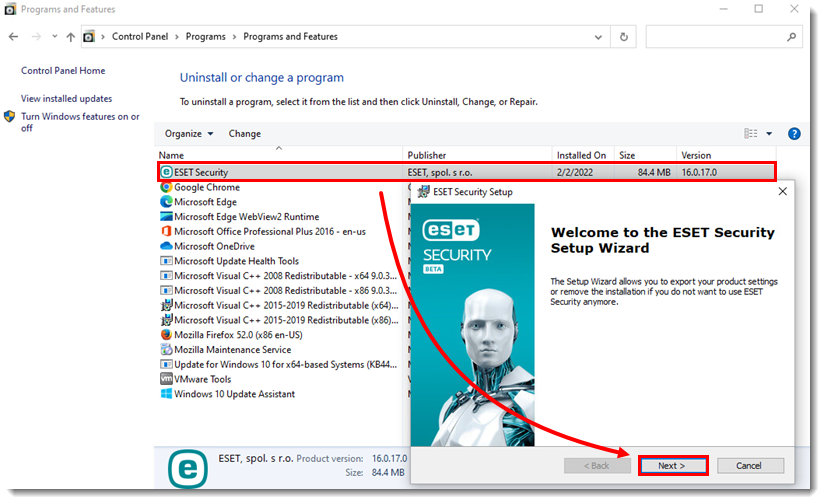
図 1-3 -
システム設定パスワードまたはペアレンタルコントロールパスワードをお持ちの場合は、パスワード フィールドに入力またはコピー/ペーストして、[次へ]をクリックします。
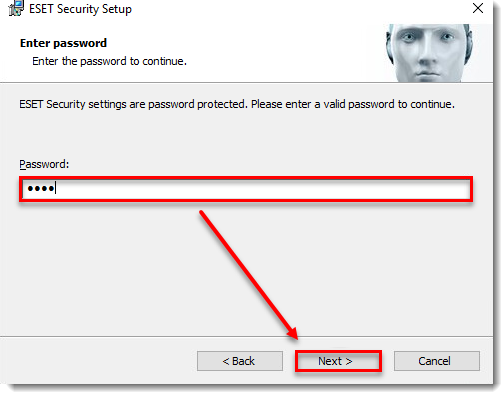
図 1-5
-
削除 → 削除をクリックします。
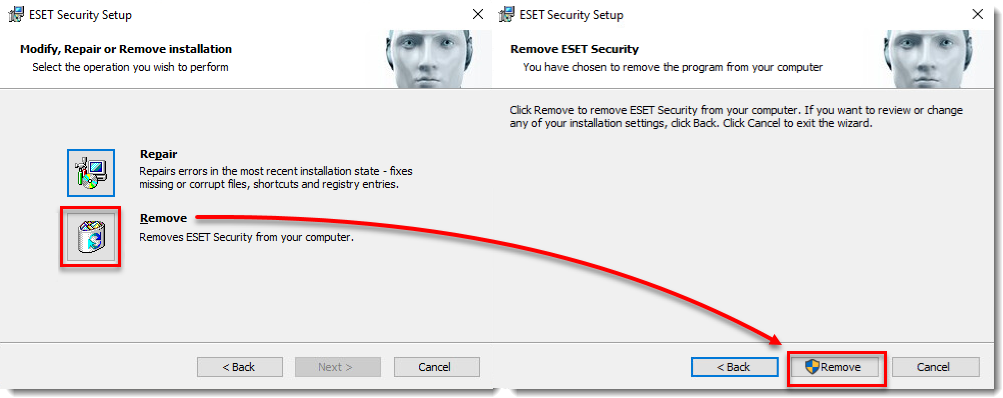
図 1-6 -
ESET 製品の再インストールが必要な場合は、以下のナレッジベース記事のいずれかを参照してください:
- ESET Smart Security Premium のダウンロードとインストール' focus=''ESET Smart Security Premium のダウンロードとインストール
- #ESET NOD32アンチウイルスのダウンロードとインストール' focus=''#@#
- ESETインターネットセキュリティのダウンロードとインストール